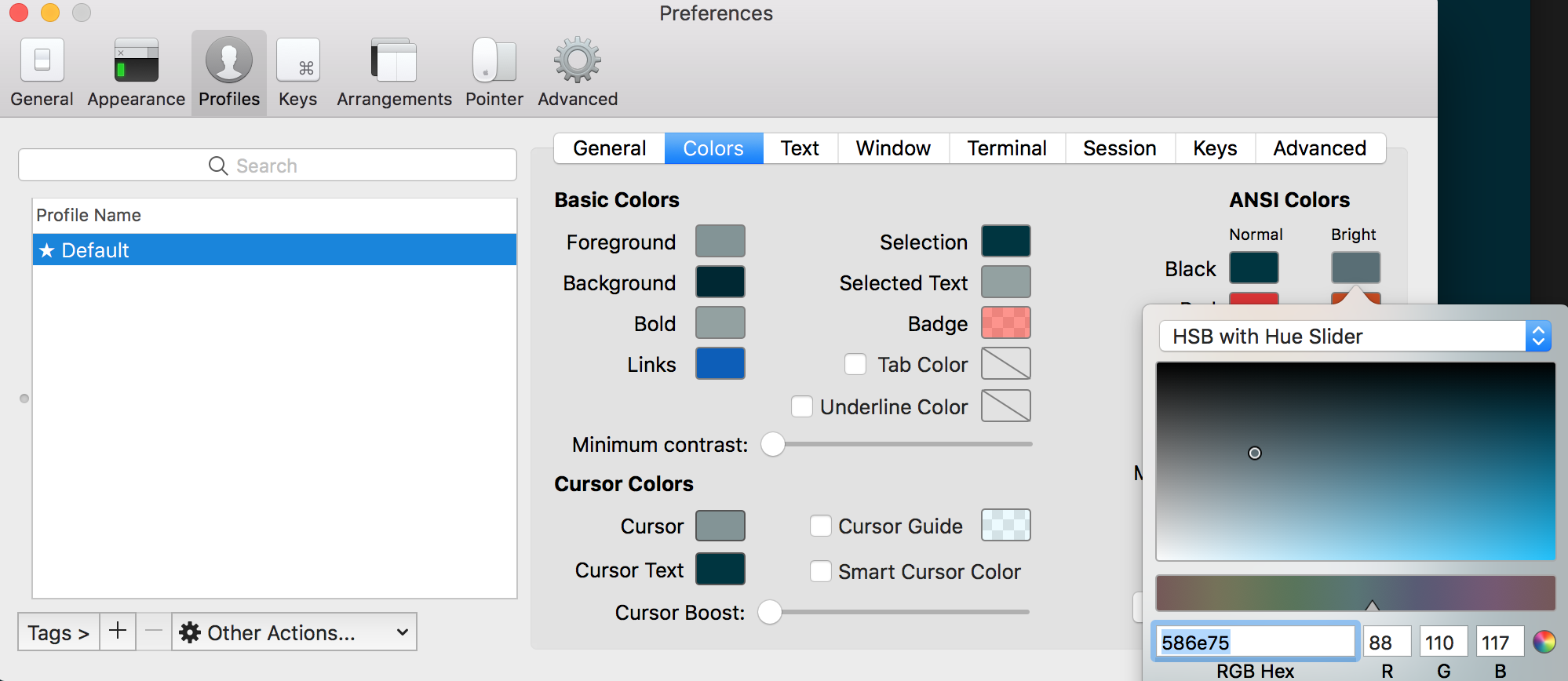搜索到
33
篇与
内容分享
的结果
-
 DockerHub国内镜像设置加速服务 哪些 docker hub 镜像加速目前有许多镜像地址https://docker.mirrors.ustc.edu.cn/ (中国科学技术大学(LUG@USTC)的开源镜像)https://registry.docker-cn.com (docker 官方中国镜像)阿里云的容器镜像服务里也有专属加速器地址 可进 https://cr.console.aliyun.com/cn-hangzhou/instances/mirrors 查看,大致是 https://xxxxxxxx.mirror.aliyuncs.com我用的当中 属 中国科学技术大学(LUG@USTC)的开源镜像最快配置镜像加速Linux 新版的 Docker 使用镜像配置地址是 /etc/docker/daemon.json 但可能文件不存在sudo mkdir -p /etc/docker sudo tee /etc/docker/daemon.json <<-'EOF' { "registry-mirrors": ["https://docker.mirrors.ustc.edu.cn","https://registry.docker-cn.com"] } EOF sudo systemctl daemon-reload sudo systemctl restart docker这时再下 就快多了
DockerHub国内镜像设置加速服务 哪些 docker hub 镜像加速目前有许多镜像地址https://docker.mirrors.ustc.edu.cn/ (中国科学技术大学(LUG@USTC)的开源镜像)https://registry.docker-cn.com (docker 官方中国镜像)阿里云的容器镜像服务里也有专属加速器地址 可进 https://cr.console.aliyun.com/cn-hangzhou/instances/mirrors 查看,大致是 https://xxxxxxxx.mirror.aliyuncs.com我用的当中 属 中国科学技术大学(LUG@USTC)的开源镜像最快配置镜像加速Linux 新版的 Docker 使用镜像配置地址是 /etc/docker/daemon.json 但可能文件不存在sudo mkdir -p /etc/docker sudo tee /etc/docker/daemon.json <<-'EOF' { "registry-mirrors": ["https://docker.mirrors.ustc.edu.cn","https://registry.docker-cn.com"] } EOF sudo systemctl daemon-reload sudo systemctl restart docker这时再下 就快多了 -
 FRP - 开源免费的在家办公内网穿透工具 疫情影响 ,隔离在家了,只能远程办公了 !花生壳限制太多,就想到 用 FRP 自己搭建内网穿透工具,就弄个简单入门教程吧!很多宽带都没有公网IP(电信貌似申请可能会有,但我们公司没有) 了,如果你想家里或者公司的设备如 NAS、电脑可在外网访问,就只有内网穿透工具可以实现,市面上我知道有 花生壳,但免费的有2条穿透限制,还有流量限制(疫情期间无限制),如果你想更多,这时候你就需要自己搭建一个内网穿透了。 「Frp」是一个跨平台开源免费可用于内网穿透的高性能的反向代理应用,支持 tcp, udp 协议,为 http 和 https 应用协议提供了额外的能力你可以粗略理解它是一个中转站,帮你实现 公网 ←→ FRP(服务器) ←→ 内网 的连接,让内网里的设备也可以被公网访问到。你只需一台有公网IP的 VPS 服务器即可愉快地进行内网穿透,来让外网与你家内网建立起连接,实现远程访问! 当然 FRP 还尝试性支持了点对点穿透功能,但限制较多这里不讨论!准备有公网IP的 VPS 服务器一台内网运行 Frp 的客户端的机器服务端VPS安装配置 Frp安装FRP 使用 Go 语言开发,可以支持 Windows、Linux、macOS、ARM 等多平台部署。FRP 安装非常容易,因为开源,只需到 Github 发布页 下载对应系统平台的软件包并解压就可用了(最新版本0.31.2)。我的是 linux 就以 linux 系统为例sudo mkdir -p /etc/frp cd /etc/frp sudo wget "https://github.com/fatedier/frp/releases/download/v0.31.2/frp_0.31.2_linux_amd64.tar.gz" sudo tar xzvf frp_0.31.2_linux_amd64.tar.gz sudo mv frp_0.31.2_linux_amd64/* /etc/frpFRP 默认提供了 2 个服务端配置文件,一个是简化版的 frps.ini,另一个是完整版的 frps_full.ini。简单只需用简版配置即可,在简版 frps.ini 配置文件里,默认设置了监听端口为 7000,你可以自己修改它。防火土啬和安全组开放指定的端口 服务器提供商一般有安全策略 ,只需开放你需要的端口启动 FRP 服务端./frps -c ./frps.ini配置内网的 Frp 客户端Frp 的客户端程序 frpc (frpc.exe) 与服务器端都在同一个压缩包里, 我们同样下载对应系统版本的软件包。 你可以将 Frp 客户端安装在内网的 Windows 电脑、Linux 设备或者 NAS,甚至部分路由器等设备上。Linux 客户端的安装和启动与服务器端没有太多区别,只是对应运行程序是 frpc 而不是 frps。 公司电脑是windows 所以下载软件包回来解压配置启动动前,我们需要先修改配置文件。我们以配置“Windows 远程桌面控制”以及“群晖 NAS 管理界面”为例,假设你的 FRP 服务端所在的 VPS 公网 IP 为 1.1.1.1, 而客户端是 Windows 电脑,我们来修改 frpc.ini 配置文件:[common] # server_addr 为 FRP 服务端 (VPS 服务器) 的公网 IP server_addr = 1.1.1.1 server_port = 7000 #开放的端口 [DSM] type = tcp local_ip = 192.168.1.100 #群晖 NAS 在局域网中的内网 IP local_port = 5000 remote_port = 7001 [RDP] type = tcp local_ip = 192.168.1.30 #想要访问的电脑在局域网中的内网 IP (如是本机,也可使用 127.0.0.1) local_port = 3389 remote_port = 7002[tip type="warning" title="注意"] 每个服务的 remote_port 是远程访问时要用到的端口号,注意这些端口号也要在服务器的防火墙和安全组里放行才能顺利访问的,如上面的 7001、7002。[/tip]启动 FRP 客户端假设你已将 Frp 的客户端解压缩到 D:\frp 目录中,那么启动 Frp 客户端的命令就是:D:\frp\frpc.exe -c D:\frp\frpc.ini如果linux 启动客户端打开客户端路径./frpc -c ./frpc.ini远程访问服务器和客户端都已配置启动完毕按照上面的配置,我们想要访问群晖 NAS 的界面,只需打开浏览器,在地址栏输入 服务器公网IP:7001 即可访问到群晖后台管理界面。而如果需要远程桌面连接到家里的 Windows 电脑,那么打开“微软远程桌面客户端”后,在地址栏里填入 服务器公网IP:7002 即可连接。这样你就能轻松在家访问公司的电脑和服务了!不止这些,你还可以用 Frp 来转发包括但不限于 ssh、http、https、转发 Unix 域套接字等服务。web服务穿透只需修改配置即可服务器在公网服务器的frps.ini中添加http服务配置如下:[common] bind_port = 7000 vhost_http_port = 6001 #新添加这行 同时放行端口只需要在之前的配置文件中添加上vhost_http_port = 6001,这个配置意思是让别人在访问我们的服务器6001端口时。frp将http请求转发到内网服务器客户端需要在frpc.ini中添加上如下内容:[web] type = http local_ip = 192.168.1.50 #内网 IP (如是本机,也可使用 127.0.0.1 或者这行不要) local_port = 80 custom_domains = yuye.fun[web]表示我们的配置是一个web服务type表示我们的请求方式是http方式local_ip 内网 IPlocal_port 表示我们的本地服务端口号为80custom_domains表示配置为一个域名(必填,并且需要域名可用,并且域名解析配置为服务器ip多个web服务客户端配置,添加多个[web]即可,注意不能重名,服务端不需要做任何修改,修改ftpc.ini内容如下[web01] type = http local_port = 80 custom_domains = yuye.fun [web02] type = http local_port = 8080 custom_domains = a.yuye.fun # 使用二级域名进行配置这样 访问 a.yuye.fun:6001 yuye.fun:6001最后疫情期间,Frp 带来的便利性是非常大的,特别是在家办公的用户 这只是最基础的教程,Frp 还有很多很多高级功能,Frp 官网上有详细的文档,感兴趣的可以去了解一下。出现Invalid Host header解决办法在本地的Vue-cli3项目, 如果出现 Invalid Host header 需要设置一下 vue-cli3中:// vue.config.js文件中 module.exports = { devServer: { disableHostCheck: true } }随着经济发展,市民的生活质素有所提高。很多市民为自己养的宠物加入扮靓行列,美容需求日渐增长,因此越来越多的人报读宠物美容课程。
FRP - 开源免费的在家办公内网穿透工具 疫情影响 ,隔离在家了,只能远程办公了 !花生壳限制太多,就想到 用 FRP 自己搭建内网穿透工具,就弄个简单入门教程吧!很多宽带都没有公网IP(电信貌似申请可能会有,但我们公司没有) 了,如果你想家里或者公司的设备如 NAS、电脑可在外网访问,就只有内网穿透工具可以实现,市面上我知道有 花生壳,但免费的有2条穿透限制,还有流量限制(疫情期间无限制),如果你想更多,这时候你就需要自己搭建一个内网穿透了。 「Frp」是一个跨平台开源免费可用于内网穿透的高性能的反向代理应用,支持 tcp, udp 协议,为 http 和 https 应用协议提供了额外的能力你可以粗略理解它是一个中转站,帮你实现 公网 ←→ FRP(服务器) ←→ 内网 的连接,让内网里的设备也可以被公网访问到。你只需一台有公网IP的 VPS 服务器即可愉快地进行内网穿透,来让外网与你家内网建立起连接,实现远程访问! 当然 FRP 还尝试性支持了点对点穿透功能,但限制较多这里不讨论!准备有公网IP的 VPS 服务器一台内网运行 Frp 的客户端的机器服务端VPS安装配置 Frp安装FRP 使用 Go 语言开发,可以支持 Windows、Linux、macOS、ARM 等多平台部署。FRP 安装非常容易,因为开源,只需到 Github 发布页 下载对应系统平台的软件包并解压就可用了(最新版本0.31.2)。我的是 linux 就以 linux 系统为例sudo mkdir -p /etc/frp cd /etc/frp sudo wget "https://github.com/fatedier/frp/releases/download/v0.31.2/frp_0.31.2_linux_amd64.tar.gz" sudo tar xzvf frp_0.31.2_linux_amd64.tar.gz sudo mv frp_0.31.2_linux_amd64/* /etc/frpFRP 默认提供了 2 个服务端配置文件,一个是简化版的 frps.ini,另一个是完整版的 frps_full.ini。简单只需用简版配置即可,在简版 frps.ini 配置文件里,默认设置了监听端口为 7000,你可以自己修改它。防火土啬和安全组开放指定的端口 服务器提供商一般有安全策略 ,只需开放你需要的端口启动 FRP 服务端./frps -c ./frps.ini配置内网的 Frp 客户端Frp 的客户端程序 frpc (frpc.exe) 与服务器端都在同一个压缩包里, 我们同样下载对应系统版本的软件包。 你可以将 Frp 客户端安装在内网的 Windows 电脑、Linux 设备或者 NAS,甚至部分路由器等设备上。Linux 客户端的安装和启动与服务器端没有太多区别,只是对应运行程序是 frpc 而不是 frps。 公司电脑是windows 所以下载软件包回来解压配置启动动前,我们需要先修改配置文件。我们以配置“Windows 远程桌面控制”以及“群晖 NAS 管理界面”为例,假设你的 FRP 服务端所在的 VPS 公网 IP 为 1.1.1.1, 而客户端是 Windows 电脑,我们来修改 frpc.ini 配置文件:[common] # server_addr 为 FRP 服务端 (VPS 服务器) 的公网 IP server_addr = 1.1.1.1 server_port = 7000 #开放的端口 [DSM] type = tcp local_ip = 192.168.1.100 #群晖 NAS 在局域网中的内网 IP local_port = 5000 remote_port = 7001 [RDP] type = tcp local_ip = 192.168.1.30 #想要访问的电脑在局域网中的内网 IP (如是本机,也可使用 127.0.0.1) local_port = 3389 remote_port = 7002[tip type="warning" title="注意"] 每个服务的 remote_port 是远程访问时要用到的端口号,注意这些端口号也要在服务器的防火墙和安全组里放行才能顺利访问的,如上面的 7001、7002。[/tip]启动 FRP 客户端假设你已将 Frp 的客户端解压缩到 D:\frp 目录中,那么启动 Frp 客户端的命令就是:D:\frp\frpc.exe -c D:\frp\frpc.ini如果linux 启动客户端打开客户端路径./frpc -c ./frpc.ini远程访问服务器和客户端都已配置启动完毕按照上面的配置,我们想要访问群晖 NAS 的界面,只需打开浏览器,在地址栏输入 服务器公网IP:7001 即可访问到群晖后台管理界面。而如果需要远程桌面连接到家里的 Windows 电脑,那么打开“微软远程桌面客户端”后,在地址栏里填入 服务器公网IP:7002 即可连接。这样你就能轻松在家访问公司的电脑和服务了!不止这些,你还可以用 Frp 来转发包括但不限于 ssh、http、https、转发 Unix 域套接字等服务。web服务穿透只需修改配置即可服务器在公网服务器的frps.ini中添加http服务配置如下:[common] bind_port = 7000 vhost_http_port = 6001 #新添加这行 同时放行端口只需要在之前的配置文件中添加上vhost_http_port = 6001,这个配置意思是让别人在访问我们的服务器6001端口时。frp将http请求转发到内网服务器客户端需要在frpc.ini中添加上如下内容:[web] type = http local_ip = 192.168.1.50 #内网 IP (如是本机,也可使用 127.0.0.1 或者这行不要) local_port = 80 custom_domains = yuye.fun[web]表示我们的配置是一个web服务type表示我们的请求方式是http方式local_ip 内网 IPlocal_port 表示我们的本地服务端口号为80custom_domains表示配置为一个域名(必填,并且需要域名可用,并且域名解析配置为服务器ip多个web服务客户端配置,添加多个[web]即可,注意不能重名,服务端不需要做任何修改,修改ftpc.ini内容如下[web01] type = http local_port = 80 custom_domains = yuye.fun [web02] type = http local_port = 8080 custom_domains = a.yuye.fun # 使用二级域名进行配置这样 访问 a.yuye.fun:6001 yuye.fun:6001最后疫情期间,Frp 带来的便利性是非常大的,特别是在家办公的用户 这只是最基础的教程,Frp 还有很多很多高级功能,Frp 官网上有详细的文档,感兴趣的可以去了解一下。出现Invalid Host header解决办法在本地的Vue-cli3项目, 如果出现 Invalid Host header 需要设置一下 vue-cli3中:// vue.config.js文件中 module.exports = { devServer: { disableHostCheck: true } }随着经济发展,市民的生活质素有所提高。很多市民为自己养的宠物加入扮靓行列,美容需求日渐增长,因此越来越多的人报读宠物美容课程。 -

-

-

-

-

-
 Mac OS 终端利器 iTerm2 + Oh My Zsh 总结下 Mac OS 上 iTerm2 + Oh My Zsh 的配置 以防又要到处找1. 安装 iTerm2安装包安装下载地址:https://www.iterm2.com/downloads.html 下载的是压缩文件,解压后是执行程序文件,你可以直接双击,或者直接将它拖到 Applications 目录下。推荐使用 Homebrew (mac 神器,如果不清楚请自行搜索)进行安装:$ brew cask install iterm22. 配置 Oh My Zsh因为墙的缘故 安装都很慢,如果本机有代理软件的化,可以使用如下代码进行代理!如果没有代理可忽略这一步export all_proxy=socks5://127.0.0.1:1080Oh My Zsh 是对主题的进一步扩展,地址:https://github.com/robbyrussell/oh-my-zsh一键安装:$ sh -c "$(curl -fsSL https://raw.github.com/robbyrussell/oh-my-zsh/master/tools/install.sh)"安装好之后,需要把 Zsh 设置为当前用户的默认 Shell(这样新建标签的时候才会使用 Zsh):$ chsh -s /bin/zsh然后,我们编辑 .zshrc文件vim ~/.zshrc将主题配置修改为ZSH_THEME="agnoster"agnoster是比较常用的 zsh 主题之一,你可以挑选你喜欢的主题 zsh 主题列表:https://github.com/robbyrussell/oh-my-zsh/wiki/themes3. 配置 Meslo 字体使用上面的主题,需要 Meslo 字体支持,要不然会出现乱码的情况 字体下载地址:Meslo LG M Regular for Powerline.ttf下载好之后,直接双击安装即可。然后打开 iTerm2,打开 Preferences 配置界面,然后Profiles -> Text -> Font -> Chanage Font,选择 Meslo LG M Regular for Powerline 字体。另外,VS Code 的终端字体,也可以进行配置,打开 VS Code,打开用户配置,搜索fontFamily,然后将右边的配置增加"terminal.integrated.fontFamily": "Meslo LG M for Powerline"4. 声明高亮方法1使用 Homebrew 安装:$ brew install zsh-syntax-highlighting安装成功之后source ~/.zshrc在最后一行增加下面配置:source /usr/local/share/zsh-syntax-highlighting/zsh-syntax-highlighting.zsh方法2使用 git 安装cd ~/.oh-my-zsh/custom/plugins/ git clone https://github.com/zsh-users/zsh-syntax-highlighting.git 安装成功之后在.zshrc最后一行增加下面配置:source ~/.oh-my-zsh/custom/plugins/zsh-syntax-highlighting/zsh-syntax-highlighting.zsh5. 自动建议填充这个功能是非常实用的,可以方便我们快速的敲命令。cd ~/.oh-my-zsh/custom/plugins/ git clone https://github.com/zsh-users/zsh-autosuggestions.git然后编辑vim ~/.zshrc找到plugins配置,增加zsh-autosuggestions插件。plugins=( git zsh-syntax-highlighting zsh-autosuggestions )注:上面声明高亮,如果配置不生效的话,在plugins配置,再增加zsh-syntax-highlighting插件试试。有时候因为自动填充的颜色和背景颜色很相似,以至于自动填充没有效果,我们可以手动更改下自动填充的颜色配置例如:586e75,示例:6. 左右键跳转主要是按住option + → or ←键,在命令的开始和结尾跳转切换,原本是不生效的,需要手动开启下。打开 iTerm2,打开 Preferences 配置界面,然后Profiles → Keys → Load Preset... → Natural Text Editing,就可以了。7. iTerm2 快速隐藏和显示这个功能也非常使用,就是通过快捷键,可以快速的隐藏和打开 iTerm2,示例配置(Commond + .)8. iTerm2 隐藏用户名和主机名假如你用的主题是 agnoster,修改方法是进入 oh-my-zsh/themes/然后vi agnoster.zsh-theme编辑主题配置文件,找到如下代码:# Context: user@hostname (who am I and where am I) prompt_context() { if [[ "$USER" != "$DEFAULT_USER" || -n "$SSH_CLIENT" ]]; then # 修改如下代码,@Mac可以你自己定义 也可以直接注释,这样什么都不会显示了 # prompt_segment black default "%(!.%{%F{yellow}%}.)$USER@%m" prompt_segment black default "%(!.%{%F{yellow}%}.)$USER@Mac" fi }{alert type="warning"}改了这个之后 会出现 oh my zsh 无法更新的后遗症 ,这是因为改了 git 版本库的原因解决方法如下{/alert}cd ~/.oh-my-zsh git status git stash upgrade_oh_my_zsh git stash popgit stash 讲解请见这里9. iTerm2 配置代理vim ~/.zshrc增加下面配置(按实际使用的协议及端口):# proxy list alias proxy='export all_proxy=socks5://127.0.0.1:1080' alias unproxy='unset all_proxy'iTerm2 需要新建标签页,才有效果:当需要代理时 先运行 proxy 不需要时再运行unproxy$ proxy $ curl myip.ipip.net 当前 IP:xxx.xxx.xxx.xxx 来自:xx $ unproxy $ curl myip.ipip.net 当前 IP:xxx.xxx.xxx.xxx 来自:xx10. iTerm2 快捷命令快捷命令说明:命令说明command + t新建标签command + w关闭标签command + 数字 command + 左右方向键切换标签command + enter切换全屏command + f查找command + d垂直分屏command + shift + d水平分屏command + option + 方向键 command + [ 或 command + ]切换屏幕command + ;查看历史命令command + shift + h查看剪贴板历史ctrl + u清除当前行ctrl + l清屏ctrl + a到行首ctrl + e到行尾ctrl + f/b前进后退ctrl + p上一条命令ctrl + r搜索命令历史
Mac OS 终端利器 iTerm2 + Oh My Zsh 总结下 Mac OS 上 iTerm2 + Oh My Zsh 的配置 以防又要到处找1. 安装 iTerm2安装包安装下载地址:https://www.iterm2.com/downloads.html 下载的是压缩文件,解压后是执行程序文件,你可以直接双击,或者直接将它拖到 Applications 目录下。推荐使用 Homebrew (mac 神器,如果不清楚请自行搜索)进行安装:$ brew cask install iterm22. 配置 Oh My Zsh因为墙的缘故 安装都很慢,如果本机有代理软件的化,可以使用如下代码进行代理!如果没有代理可忽略这一步export all_proxy=socks5://127.0.0.1:1080Oh My Zsh 是对主题的进一步扩展,地址:https://github.com/robbyrussell/oh-my-zsh一键安装:$ sh -c "$(curl -fsSL https://raw.github.com/robbyrussell/oh-my-zsh/master/tools/install.sh)"安装好之后,需要把 Zsh 设置为当前用户的默认 Shell(这样新建标签的时候才会使用 Zsh):$ chsh -s /bin/zsh然后,我们编辑 .zshrc文件vim ~/.zshrc将主题配置修改为ZSH_THEME="agnoster"agnoster是比较常用的 zsh 主题之一,你可以挑选你喜欢的主题 zsh 主题列表:https://github.com/robbyrussell/oh-my-zsh/wiki/themes3. 配置 Meslo 字体使用上面的主题,需要 Meslo 字体支持,要不然会出现乱码的情况 字体下载地址:Meslo LG M Regular for Powerline.ttf下载好之后,直接双击安装即可。然后打开 iTerm2,打开 Preferences 配置界面,然后Profiles -> Text -> Font -> Chanage Font,选择 Meslo LG M Regular for Powerline 字体。另外,VS Code 的终端字体,也可以进行配置,打开 VS Code,打开用户配置,搜索fontFamily,然后将右边的配置增加"terminal.integrated.fontFamily": "Meslo LG M for Powerline"4. 声明高亮方法1使用 Homebrew 安装:$ brew install zsh-syntax-highlighting安装成功之后source ~/.zshrc在最后一行增加下面配置:source /usr/local/share/zsh-syntax-highlighting/zsh-syntax-highlighting.zsh方法2使用 git 安装cd ~/.oh-my-zsh/custom/plugins/ git clone https://github.com/zsh-users/zsh-syntax-highlighting.git 安装成功之后在.zshrc最后一行增加下面配置:source ~/.oh-my-zsh/custom/plugins/zsh-syntax-highlighting/zsh-syntax-highlighting.zsh5. 自动建议填充这个功能是非常实用的,可以方便我们快速的敲命令。cd ~/.oh-my-zsh/custom/plugins/ git clone https://github.com/zsh-users/zsh-autosuggestions.git然后编辑vim ~/.zshrc找到plugins配置,增加zsh-autosuggestions插件。plugins=( git zsh-syntax-highlighting zsh-autosuggestions )注:上面声明高亮,如果配置不生效的话,在plugins配置,再增加zsh-syntax-highlighting插件试试。有时候因为自动填充的颜色和背景颜色很相似,以至于自动填充没有效果,我们可以手动更改下自动填充的颜色配置例如:586e75,示例:6. 左右键跳转主要是按住option + → or ←键,在命令的开始和结尾跳转切换,原本是不生效的,需要手动开启下。打开 iTerm2,打开 Preferences 配置界面,然后Profiles → Keys → Load Preset... → Natural Text Editing,就可以了。7. iTerm2 快速隐藏和显示这个功能也非常使用,就是通过快捷键,可以快速的隐藏和打开 iTerm2,示例配置(Commond + .)8. iTerm2 隐藏用户名和主机名假如你用的主题是 agnoster,修改方法是进入 oh-my-zsh/themes/然后vi agnoster.zsh-theme编辑主题配置文件,找到如下代码:# Context: user@hostname (who am I and where am I) prompt_context() { if [[ "$USER" != "$DEFAULT_USER" || -n "$SSH_CLIENT" ]]; then # 修改如下代码,@Mac可以你自己定义 也可以直接注释,这样什么都不会显示了 # prompt_segment black default "%(!.%{%F{yellow}%}.)$USER@%m" prompt_segment black default "%(!.%{%F{yellow}%}.)$USER@Mac" fi }{alert type="warning"}改了这个之后 会出现 oh my zsh 无法更新的后遗症 ,这是因为改了 git 版本库的原因解决方法如下{/alert}cd ~/.oh-my-zsh git status git stash upgrade_oh_my_zsh git stash popgit stash 讲解请见这里9. iTerm2 配置代理vim ~/.zshrc增加下面配置(按实际使用的协议及端口):# proxy list alias proxy='export all_proxy=socks5://127.0.0.1:1080' alias unproxy='unset all_proxy'iTerm2 需要新建标签页,才有效果:当需要代理时 先运行 proxy 不需要时再运行unproxy$ proxy $ curl myip.ipip.net 当前 IP:xxx.xxx.xxx.xxx 来自:xx $ unproxy $ curl myip.ipip.net 当前 IP:xxx.xxx.xxx.xxx 来自:xx10. iTerm2 快捷命令快捷命令说明:命令说明command + t新建标签command + w关闭标签command + 数字 command + 左右方向键切换标签command + enter切换全屏command + f查找command + d垂直分屏command + shift + d水平分屏command + option + 方向键 command + [ 或 command + ]切换屏幕command + ;查看历史命令command + shift + h查看剪贴板历史ctrl + u清除当前行ctrl + l清屏ctrl + a到行首ctrl + e到行尾ctrl + f/b前进后退ctrl + p上一条命令ctrl + r搜索命令历史 -
 使Typecho支持最流行的Emoji表情 Emoji 表情随着 IOS 的普及和微信的支持越来越常见,比如这些比较常见的表情:⭐️ ✨ ⚡️。所谓 Emoji 就是一种在 Unicode 位于\u1F601-\u1F64F区段的字符。这个显然超过了目前常用的 UTF-8 字符集的编码范围\u0000-\uFFFF。在 MySQL 中,UTF-8 只支持最多 3 个字节,而 emoji 是 4 个字节.Typecho 默认不支持emoji表情,其实不是程序的锅,而是由于编码的问题,只需要将默认的数据库编码utf8修改为utf8mb4即可,当然别忘了,utf8mb4编码只有在PHP5.5以后才支持的哦。简单两步即可让 typecho 支持 emoji修改数据库编码进入 PhpMyadmin,选择您的数据库,操作-----整理----选择 utf8mb4_unicode_ci修改数据库表编码直接运行以下 sql 语句alter table typecho_comments convert to character set utf8mb4 collate utf8mb4_unicode_ci; alter table typecho_contents convert to character set utf8mb4 collate utf8mb4_unicode_ci; alter table typecho_fields convert to character set utf8mb4 collate utf8mb4_unicode_ci; alter table typecho_metas convert to character set utf8mb4 collate utf8mb4_unicode_ci; alter table typecho_options convert to character set utf8mb4 collate utf8mb4_unicode_ci; alter table typecho_relationships convert to character set utf8mb4 collate utf8mb4_unicode_ci; alter table typecho_users convert to character set utf8mb4 collate utf8mb4_unicode_ci;3.修改数据库配置文件网站根目录数据库配置文件 config.inc.php$db->addServer(array ( 'host' => localhost, 'user' => 'youruser', 'password' => 'yourpassword', 'charset' => 'utf8mb4', //修改这一行 'port' => 3306, 'database' => 'yourdatabase' ), Typecho_Db::READ | Typecho_Db::WRITE);大功告成!最后来一波😀😁😂🤣😃😄😅😆😉😊😋😎😍😘😗😙😚☺🙂🤗🤔😐😑😶🙄😏😣😥😮🤐😯😪😫😴😌😛😜😝🤤😒😓😔😕🙃🤑😲☹🙁😖😞😟😤😢😭😦😧😨😩😬😰😱😳😵😡😠😷🤒🤕🤢🤧😇🤠🤡🤥🤓😈👿👹👺💀👻👽🤖💩😺😸😹😻😼😽🙀😿😾🏻🏼🏽🏾🏿🗣👤👥👫👬👭👂👂👂👂👂👂👃👃👃👃👃👃👣👀👁👅👄💋👓🕶👔👕👖👗👘👙👚👛👜👝🎒👞👟👠👡👢👑👒🎩🎓⛑💄💍🌂💼推荐一个 Emoji 表情更新及时且比较全的网站 https://getemoji.com/ 需要哪个表情直接 COPY 即可转自:https://www.marky.cn/typecho-emoji.html
使Typecho支持最流行的Emoji表情 Emoji 表情随着 IOS 的普及和微信的支持越来越常见,比如这些比较常见的表情:⭐️ ✨ ⚡️。所谓 Emoji 就是一种在 Unicode 位于\u1F601-\u1F64F区段的字符。这个显然超过了目前常用的 UTF-8 字符集的编码范围\u0000-\uFFFF。在 MySQL 中,UTF-8 只支持最多 3 个字节,而 emoji 是 4 个字节.Typecho 默认不支持emoji表情,其实不是程序的锅,而是由于编码的问题,只需要将默认的数据库编码utf8修改为utf8mb4即可,当然别忘了,utf8mb4编码只有在PHP5.5以后才支持的哦。简单两步即可让 typecho 支持 emoji修改数据库编码进入 PhpMyadmin,选择您的数据库,操作-----整理----选择 utf8mb4_unicode_ci修改数据库表编码直接运行以下 sql 语句alter table typecho_comments convert to character set utf8mb4 collate utf8mb4_unicode_ci; alter table typecho_contents convert to character set utf8mb4 collate utf8mb4_unicode_ci; alter table typecho_fields convert to character set utf8mb4 collate utf8mb4_unicode_ci; alter table typecho_metas convert to character set utf8mb4 collate utf8mb4_unicode_ci; alter table typecho_options convert to character set utf8mb4 collate utf8mb4_unicode_ci; alter table typecho_relationships convert to character set utf8mb4 collate utf8mb4_unicode_ci; alter table typecho_users convert to character set utf8mb4 collate utf8mb4_unicode_ci;3.修改数据库配置文件网站根目录数据库配置文件 config.inc.php$db->addServer(array ( 'host' => localhost, 'user' => 'youruser', 'password' => 'yourpassword', 'charset' => 'utf8mb4', //修改这一行 'port' => 3306, 'database' => 'yourdatabase' ), Typecho_Db::READ | Typecho_Db::WRITE);大功告成!最后来一波😀😁😂🤣😃😄😅😆😉😊😋😎😍😘😗😙😚☺🙂🤗🤔😐😑😶🙄😏😣😥😮🤐😯😪😫😴😌😛😜😝🤤😒😓😔😕🙃🤑😲☹🙁😖😞😟😤😢😭😦😧😨😩😬😰😱😳😵😡😠😷🤒🤕🤢🤧😇🤠🤡🤥🤓😈👿👹👺💀👻👽🤖💩😺😸😹😻😼😽🙀😿😾🏻🏼🏽🏾🏿🗣👤👥👫👬👭👂👂👂👂👂👂👃👃👃👃👃👃👣👀👁👅👄💋👓🕶👔👕👖👗👘👙👚👛👜👝🎒👞👟👠👡👢👑👒🎩🎓⛑💄💍🌂💼推荐一个 Emoji 表情更新及时且比较全的网站 https://getemoji.com/ 需要哪个表情直接 COPY 即可转自:https://www.marky.cn/typecho-emoji.html -